Как отключить панель управления и интерфейс настроек в Windows
Опубликовано: 2022-01-29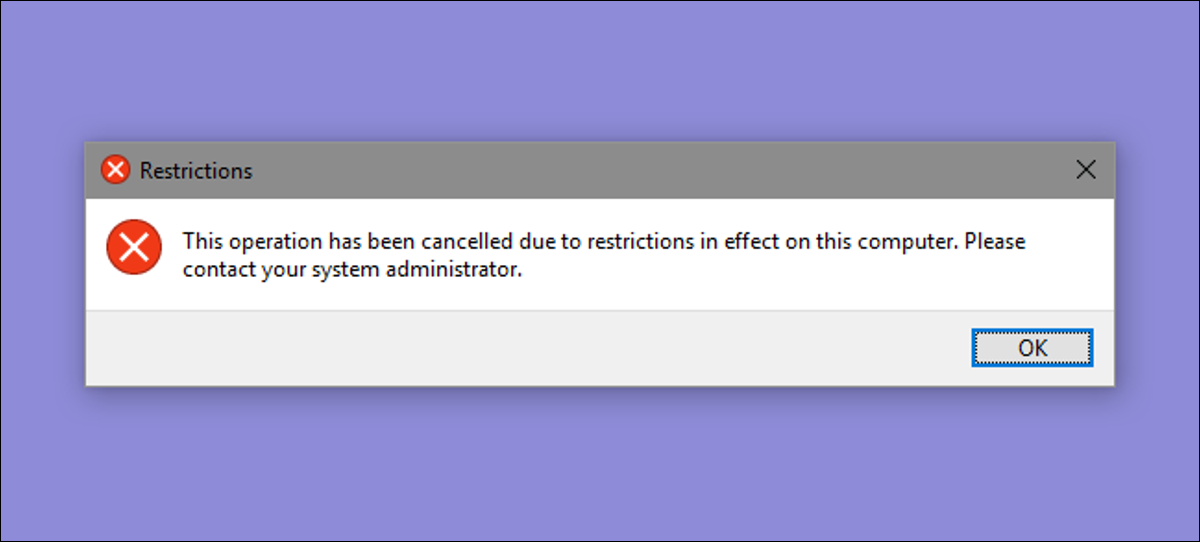
Панель управления Windows и интерфейс настроек предоставляют множество настроек, с которыми вы, возможно, не хотите, чтобы некоторые пользователи возились. Вот как отключить их в Windows 7, 8 и 10.
Зачем отключать панель управления и интерфейс настроек? Возможно, вы используете общий компьютер и хотите, чтобы некоторые пользователи не имели доступа к настройкам. Или, возможно, у вас есть компьютер в вашем бизнесе, который доступен для гостей и клиентов, и вы просто хотите немного его заблокировать. Отключение панели управления и интерфейса настроек — это довольно простой способ убедиться, что настройки на компьютере не изменились случайно. Если у вас есть версия Windows Pro или Enterprise, вы можете использовать редактор локальной групповой политики, чтобы внести изменения. Пользователи любой версии Windows также могут быстро внести изменения в реестр.
В Windows 8 и 10 это отключит как панель управления, так и новый интерфейс настроек. Очевидно, что если вы используете Windows 7, интерфейс настроек отсутствует, так что это просто отключит панель управления.
Домашние пользователи: отключите панель управления и интерфейс настроек, отредактировав реестр
Если у вас Windows 7, 8 или 10 Домашняя, вам придется отредактировать реестр Windows, чтобы внести эти изменения. Вы также можете сделать это, если у вас Windows Pro или Enterprise, но вам просто удобнее работать в реестре. (Однако, если у вас Pro или Enterprise, мы рекомендуем использовать более простой редактор локальной групповой политики, как описано в следующем разделе.)
Стандартное предупреждение: редактор реестра — это мощный инструмент, и неправильное его использование может сделать вашу систему нестабильной или даже неработоспособной. Это довольно простой хак, и если вы будете следовать инструкциям, у вас не должно возникнуть никаких проблем. Тем не менее, если вы никогда не работали с ним раньше, подумайте о том, чтобы прочитать о том, как использовать редактор реестра, прежде чем начать. И обязательно сделайте резервную копию реестра (и вашего компьютера!) перед внесением изменений.
СВЯЗАННЫЕ С: Обучение использованию редактора реестра как профессионалу
Прежде чем приступить к редактированию реестра, вам необходимо войти в систему как пользователь, для которого вы хотите внести изменения , а затем отредактировать реестр, войдя в свою учетную запись. Если у вас есть несколько пользователей, для которых вы хотите внести изменения, вам придется повторить процесс для каждого пользователя.
После входа в систему откройте редактор реестра, нажав «Пуск» и введя «regedit». Нажмите Enter, чтобы открыть редактор реестра и дать ему разрешение на внесение изменений в ваш компьютер.
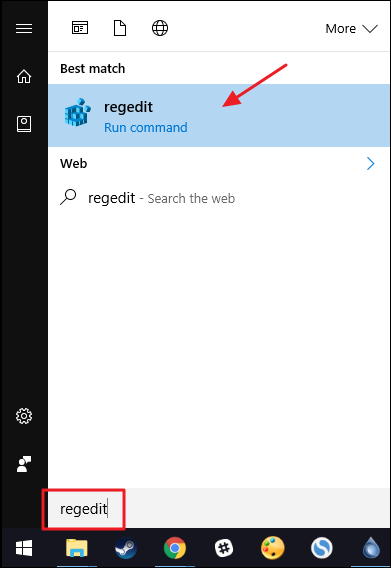
В редакторе реестра используйте левую боковую панель, чтобы перейти к следующему ключу:
HKEY_CURRENT_USER\ПРОГРАММНОЕ ОБЕСПЕЧЕНИЕ\Microsoft\Windows\CurrentVersion\Policies\
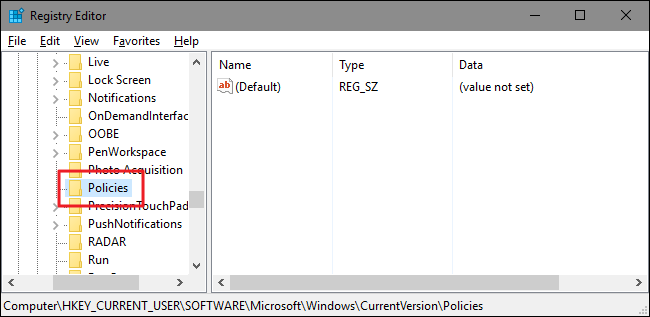
Затем вам нужно убедиться, что в разделе Policies существует подраздел с именем Explorer . Если вы уже видите ключ проводника, вы можете перейти к следующему шагу. Если вы его не видите, вам нужно его создать. Щелкните правой кнопкой мыши ключ « Policies » и выберите «Создать» > «Ключ». Назовите новый ключ Explorer .
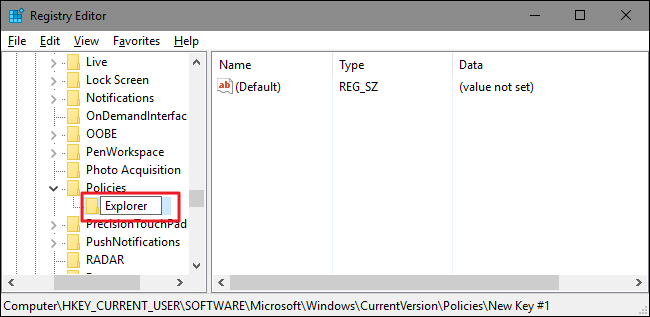
Далее вы создадите значение внутри нового ключа Explorer . Щелкните правой кнопкой мыши клавишу Explorer и выберите «Создать» > «Значение DWORD (32-разрядное)». Назовите новое значение NoControlPanel .
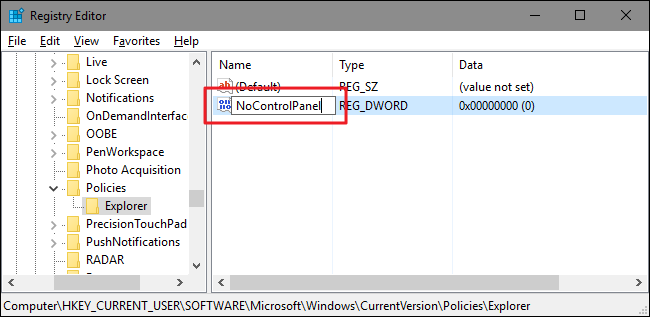
Дважды щелкните новое значение NoControlPanel , чтобы открыть окно его свойств. Измените значение с 0 на 1 в поле «Значение данных» и нажмите «ОК».
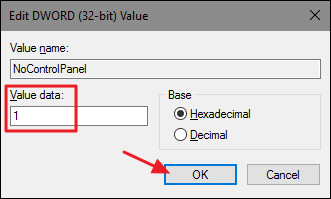
И это все, что вам нужно сделать. Изменения должны вступить в силу немедленно, без перезапуска Windows. Вы по-прежнему будете видеть значок «Настройки» в меню «Пуск» (в Windows 10) или на панели чудо-кнопок (в Windows 8), и вы по-прежнему будете видеть ярлык панели управления во всех версиях Windows, но щелчок по любому из них не будет работать. Если вы попытаетесь подтянуть настройки, ничего не произойдет. Если вы попытаетесь открыть панель управления, вас встретит сообщение об ошибке.

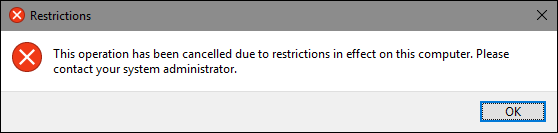
И если вы когда-нибудь захотите восстановить доступ к панели управления, просто войдите в систему как затронутый пользователь, откройте редактор реестра и измените значение NoControlPanel с 1 обратно на 0.
Загрузите наш взлом реестра в один клик
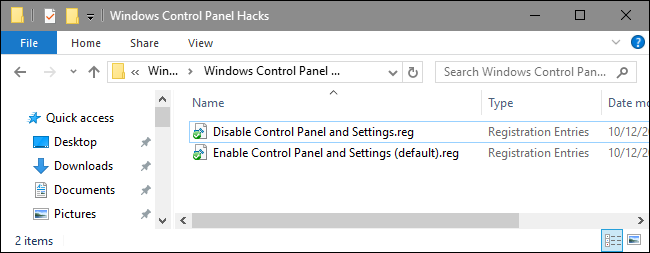
Если вам не хочется погружаться в реестр самостоятельно, мы создали два загружаемых хака для реестра, которые вы можете использовать. Один хак отключает доступ к панели управления и настройкам, а другой хак открывает доступ. Оба включены в следующий ZIP-файл. Дважды щелкните тот, который вы хотите использовать, и просматривайте подсказки. Просто помните, что сначала вам нужно войти в систему с учетной записью пользователя, для которого вы хотите внести изменения.
Взлом панели управления Windows
СВЯЗАННЫЕ С: Как сделать свой собственный взлом реестра Windows
Эти хаки на самом деле представляют собой просто ключ Explorer , урезанный до значения NoControlPanel, которое мы описали выше, а затем экспортированного в файл .REG. Запуск хака «Отключить панель управления и настройки» создает ключ Explorer и значение NoControlPanel и устанавливает значение в 1. Запуск хака «Включить панель управления и настройки (по умолчанию)» устанавливает значение обратно в 0. И если вам нравится возиться с Реестром стоит потратить время на то, чтобы научиться делать свои собственные взломы Реестра.
Профессиональные и корпоративные пользователи: отключите панель управления и интерфейс настроек с помощью редактора локальной групповой политики.
Если вы используете Windows Pro или Enterprise, самый простой способ отключить панель управления и интерфейс настроек — использовать редактор локальной групповой политики. Это также дает вам немного больше власти над тем, какие пользователи имеют это ограничение. Если вы ограничиваете доступ к панели управления и интерфейсу настроек только для некоторых учетных записей пользователей на ПК, вам потребуется выполнить небольшую дополнительную настройку, сначала создав объект политики для этих пользователей. Вы можете прочитать все об этом в нашем руководстве по применению локальных настроек групповой политики для конкретных пользователей.
Вы также должны знать, что групповая политика — довольно мощный инструмент, поэтому стоит потратить некоторое время на то, чтобы узнать, что она может делать. Кроме того, если вы находитесь в корпоративной сети, сделайте всем одолжение и сначала обратитесь к своему администратору. Если ваш рабочий компьютер является частью домена, также вероятно, что он является частью групповой политики домена, которая в любом случае заменит локальную групповую политику.
СВЯЗАННЫЕ С: Как применить настройки локальной групповой политики к конкретным пользователям
Начните с поиска файла MSC, который вы создали для управления политиками для этих конкретных пользователей. Дважды щелкните, чтобы открыть его и разрешить ему вносить изменения в ваш компьютер. В этом примере мы используем созданную нами для применения политики ко всем учетным записям пользователей, не являющихся администраторами.
В окне групповой политики для этих пользователей с левой стороны перейдите к Конфигурация пользователя > Административные шаблоны > Панель управления. Справа найдите пункт «Запретить доступ к панели управления и настройкам ПК» и дважды щелкните по нему, чтобы открыть диалоговое окно его свойств. Если вы используете Windows 7, этот пункт будет просто называться «Запретить доступ к панели управления», поскольку в Windows 7 не было отдельного интерфейса настроек.
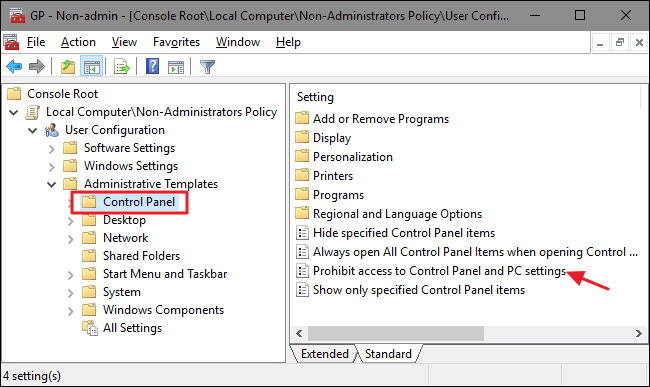
В окне свойств настройки выберите параметр «Включено», а затем нажмите «ОК».
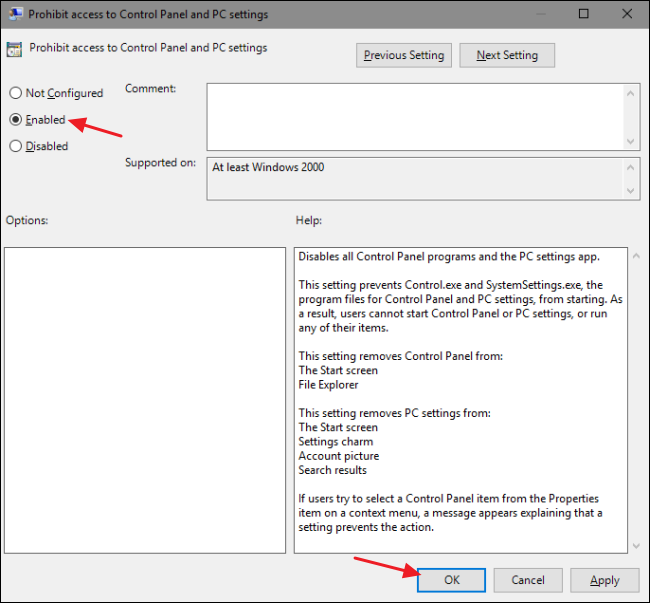
Теперь вы можете выйти из редактора локальной групповой политики. Изменения должны вступить в силу немедленно, поэтому нет необходимости предварительно перезапускать Windows. Интерфейс панели управления и настроек больше не должен быть доступен для пользователя. Чтобы отменить изменение позже, просто вернитесь к тому же пункту «Запретить доступ к панели управления и настройкам ПК» и снова измените его настройку на «Не настроено».
